当前位置: 首页 > win7如何更改拓展名?win7拓展名更改教程
win7如何更改拓展名-win7拓展名更改教程?
若要更改一个文件的扩展名,您可以直接在右键选择它,然后使用重命名方法进行更改,但面对某些文件,我们可能无法在重命名时看到其扩展名,此时该怎么办,其实只要在文件夹选项中取消隐藏,一起来看看具体的方法。
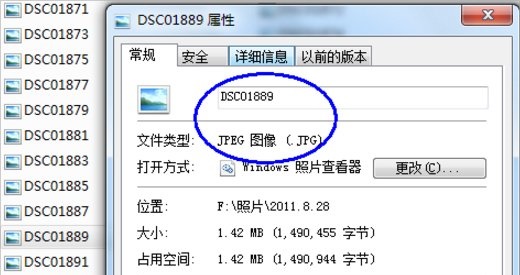
win7拓展名更改教程
1、首先点击开始按钮,打开“控制面板”
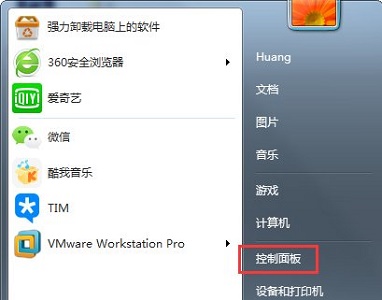
2、将查看方式改为“大图标”,然后选择“文件夹选项”
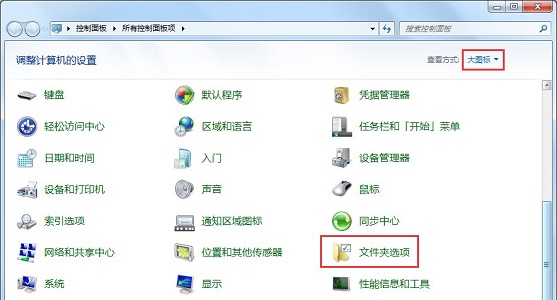
3、选择“查看”选项卡。
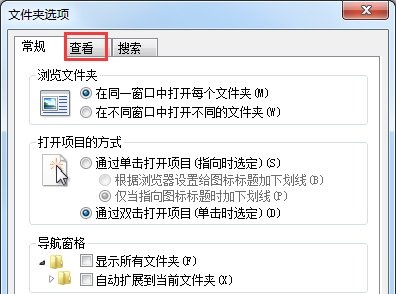
4、然后使用右侧的滚动条。
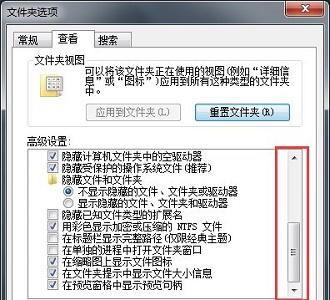
5、找到并取消勾选“隐藏已知文件类型的扩展名”
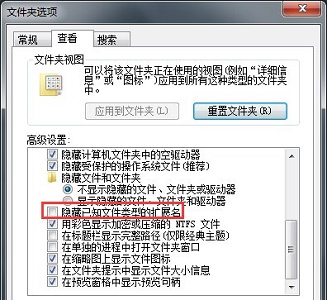
6、设置完成之后,我们就可以使用重命名的方法直接更改扩展名了。
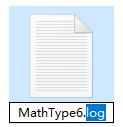
以上就是win7拓展名更改教程了,需要更改扩展名的朋友现在就可以去更改了。

2024-10-10

2024-10-08

2024-10-09

2024-10-10

2024-10-10

2024-10-09

2024-10-06